Linuxオペレーティングシステムを使用している場合は、Linuxターミナルコマンドも学ぶことは有益です。最初は少し怖いように思えるかもしれませんが、適切なガイダンスと少しの練習を積むと、コツをつかむことができます。ほとんどの場合、より効率的で高速です。
今日は、CLIを使用してファイルを削除、コピー、移動、および名前変更する方法について説明します。読者がlsに精通していることを前提としています。 およびcd コマンド。 Linux CLIの最も基本的なコマンドについて知りたい場合は、このリンクにアクセスしてください。
ファイルの削除
ファイルを削除することから始めましょう!
ターミナルを使用したファイルの削除は簡単で、通常は1つのコマンドrmで終了します。 rmを展開できます 削除するように。 CLIモードでは、 rmが持つ唯一の属性 コマンドrequiresはファイルの名前です。たとえば、作業ディレクトリにある「test」という名前のファイルを削除する必要がある場合は、次のように記述する必要があります。
rm test
以上です。さて、rmが持っているいくつかの便利なオプション。
rm -r
1つ目は、「-r」 オプション。 rmコマンドは、ファイルが含まれているディレクトリを削除しません。基本的なLinuxコマンドの「r」は(一般的に)再帰を表します。つまり、ディレクトリでコマンドを実行すると仮定すると、コマンドはディレクトリに含まれるすべてのサブディレクトリまたはファイルに作用します。
したがって、ディレクトリを削除する必要がある場合は、「 rm -r」を使用する必要があります。 ' オプション。たとえば、ファイル testがある場合 ディレクトリ内testdir 、プレーンな rm コマンドはそれを削除しませんが、 -r オプションです。

rm -f
次に、-fオプション。強制削除オプションです。これは、ファイルの削除中にコマンドラインがエラーについてプロンプトを表示しないことを意味します。したがって、すべてを合計すると、一部のファイルを削除する場合は、 rm -rfの後にファイルまたはディレクトリの名前を記述します。 ターミナルで削除されます。
デフォルトでは、ファイルが作成されると、ファイルを作成したユーザーとユーザーのユーザーグループにファイルの読み取りと書き込みの権限があります。その他、読むだけ。 rm -rfのデモンストレーション用 、 test2という名前のファイルを作成しました 同じtestdir 、および権限を変更して、誰もそれに何もする権限を持たないようにしました。
これは証拠の画像です。表示された権限を解読してみてください。

今それを削除します:

ファイルのコピー
次に、ファイルをコピーします。使用されるコマンドはcp 。 cp コマンドには2つの属性が必要です。 1つは、必要なファイルの場所です。 コピーし、次に場所 where コピーしたい。ここで、 test3という名前のファイルをコピーします ディレクトリtestdir 。

出力に見られるように、ファイルはコピーされており、 ls コマンドは、それが testdirにあることを証明します ディレクトリ。ここでも重要なオプション:
cp -r
はい、 -rの機能 ここでも同じです。ディレクトリ内のファイルを再帰的にコピーします。プレーンなcpを使用する場合 ファイルを含むディレクトリをコピーするには、 cp コマンドは単にディレクトリを省略して次に進みます。つまり、 -r フォルダをコピーするにはオプションが必要です。

cp -i
次のオプションは-i 。 -i オプションはインタラクティブモードと呼ばれます。このオプションを使用する場合、CLIは、すべてのファイルを宛先にコピーする前にプロンプトを表示します。コピーする場合は、「はい」と入力するか、Enterキーを押します。コピーしたくない場合は、「いいえ」と入力してください。
たとえば、ここでは、作業ディレクトリ内のすべてのファイルを前のディレクトリにコピーします。

私はすべてを意味するアスタリスク(*)を使用しました。記事の最後で詳しく説明されています。 「..」は前のディレクトリを意味します。 Linux CLIでは、作業ディレクトリは「。」で表され、前のディレクトリは「..」で表されます。
ファイルの移動と名前の変更
Linux CLIは両方に同じコマンドを使用するため、移動と名前の変更は同じカテゴリに含まれます。
移動
ファイルの移動は、ファイルのコピーに似ています。コマンドを使用してから、移動するファイルの場所と移動先を使用する必要があります。この場合のコマンドはmv 、これは当然移動を意味します。しかし、ここに朗報があります。 mv コマンドは-rを必要としません ディレクトリを移動するオプションもあります。 testdir2を移動する例を次に示します。 testdirへ 。

画像に見られるように、 testdir2 ディレクトリはもうホームディレクトリになく、 testdirにあります ディレクトリ。
名前の変更
名前の変更については、ご存知のとおり、 mv コマンドも使用されます。したがって、気付いた場合、Linuxは同じファイルの名前を変更しませんが、移動します ファイルを同じディレクトリに再度移動しますが、新しい名前を付けます。したがって、ファイルの内容は必ず同じですが、ファイルは新しく、新しい名前が付けられています。
これがmvの例です 名前を変更するコマンド。ファイルの名前をtestに変更します テスト済み 。

ご覧のとおり、以前は testという名前のファイルでした。 テスト済みになりました (しゃれを意図した)
ターミナルトリック
さて、これはタスクをはるかに簡単かつ高速にするために使用できる簡単なトリックです。アスタリスク(*)の使用法。 Linux CLIでは、アスタリスクはすべてを意味します 。文字通り。したがって、作業ディレクトリ内のすべてのファイルを削除する場合は、どうしますか?
rm -rf *
これで完了です。すべてのファイルが削除されました。 cpなどの他のコマンドとも便利です。 、 mv など、ディレクトリ内のすべてのファイルにコマンドを適用する場合。
別の方法で、特定のキーワードを使用してすべてのファイルを操作するために使用できます。たとえば、「 test」という単語が含まれるすべてのファイルをコピーします ‘名前で dir ディレクトリ。コマンドは次のとおりです。
cp *test* dir
すべてをコピーすることを意味します*テスト *すべてdir 。
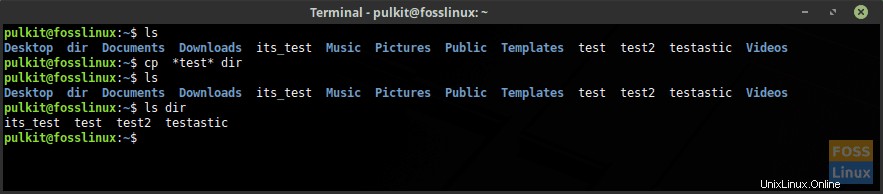
これで、この記事はこれですべてです。このようなチュートリアルについては、TerminalTutsをチェックしてください。乾杯!